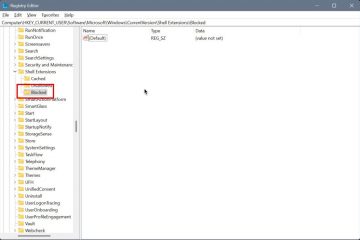Mange enheter, inkludert Apple iOS-og Android-smarttelefoner og andre personlige lytteenheter, kan kobles til Beats Fit Pro-øretelefonene. Hodetelefonene kobles trådløst til dingsen ved hjelp av Bluetooth-teknologi. I dette innlegget lærer du hvordan du kobler Beats Fit Pro til Windows 11/10 bærbar eller PC.
Å bruke Beats Fit Pro med en Android-telefon eller-nettbrett er nøyaktig like enkelt som å bruke den med en iPhone. Det ser ut til at Apples Beats prøver å nå et bredere publikum, og det er vellykket. Med passformtesten for øretuppen og en rekke ørepropper, passer Fit Pro som en proff. De fleste idrettsutøvere vil sette pris på lydkvaliteten, men Fit Pro er like komfortabel på kontoret som i treningsstudioet. Prisen er det viktigste som hindrer Beats Fit Pro i å bli gull.
Et annet hodesett i Beats’utvalg av øretelefoner som er kompatible med iPhone og Android, er Beats Fit Pro. Du kan ha problemer med å få knoppene til å passe ordentlig på grunn av de sære vingespissene, men Beats forhindrer dette med en brukervennlig øretupptilpasningstest. Disse øreproppene kommer også med ekstra avanserte funksjoner som automatisk øreidentifikasjon, innebygde knappkontroller og aktiv støyreduksjon (ANC).
For mer informasjon om Beats Fit Pro, besøk her.
Så, her er prosessen for å koble til og pare Beats Fit Pro til Windows 10/11 bærbar PC:
Hva du vil lære her:
Trinn 1. Sett Beats Fit Pro i sammenkoblingsmodus
Andre Bluetooth-enheter kan raskt kobles til Beats Fit Pro. Øretelefonene dine må være i sammenkoblingsmodus for å være synlige, så gjør det først.
Plasser begge øreproppene i etuiet for å oppnå dette. Trykk og hold inne systemknappen på ladedekselet i noen sekunder for å få LED-lyset til å begynne å blinke.
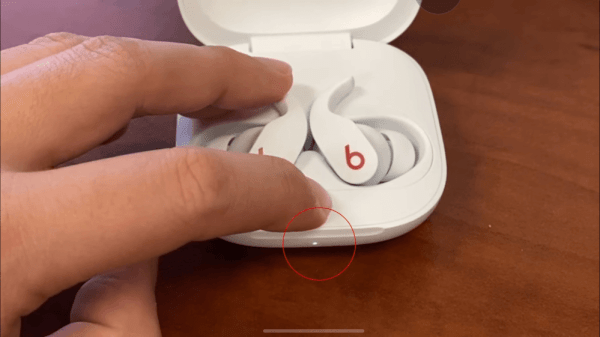
Sett Beats Fit Pro i sammenkoblingsmodus
Trinn 2. Koble Beats Fit Pro til en Windows-datamaskin
1. På Windows 10:
Trykk på Windows + I-tastene for å åpne Innstillinger direkte. Klikk på Enheter. Klikk Bluetooth og andre enheter > slå på Bluetooth og velg Legg til Bluetooth eller annen enhet. 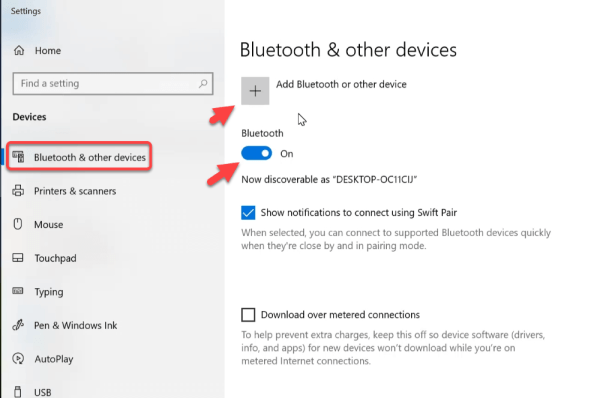
Legg til Bluetooth eller annen enhet
2. På Windows 11:
Trykk på Windows + I-tastene for å åpne Innstillinger direkte. Velg Bluetooth og enheter > aktiver Bluetooth og klikk på + Legg til enhet. 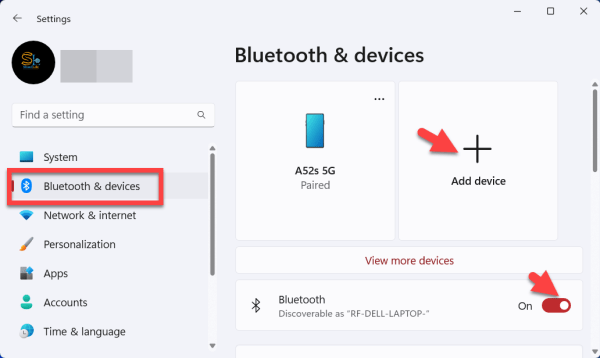
+ Legg til enhet
3. Velg Bluetooth.
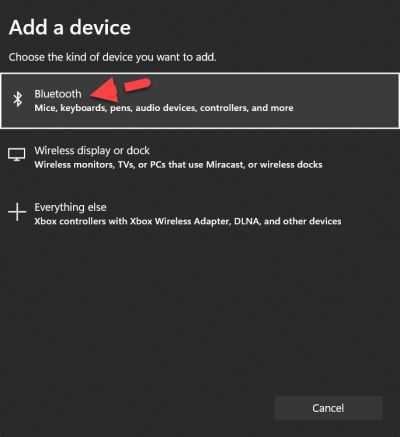
Bluetooth
4. Fra listen velger du Beats Fit Pro.
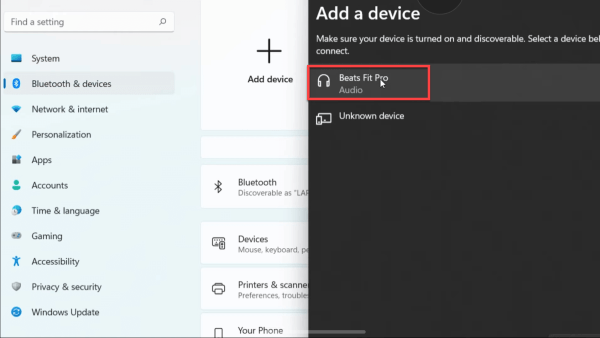
Koble Beats Fit Pro til en Windows
5. Til slutt er Beats Fit Pro sammenkoblet med Windows-datamaskinen din.
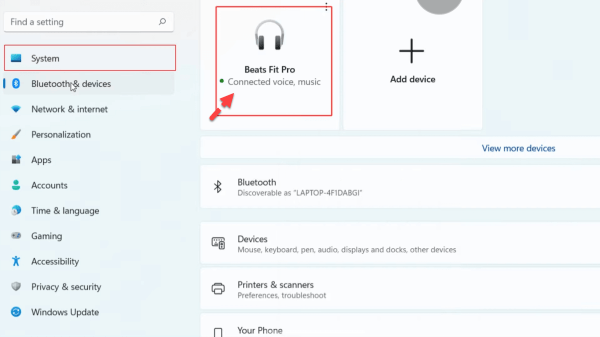
Koble Beats Fit Pro til en Windows
Bruk Beats Pro
Beats Fit Pro er slått på og klare til bruk når du tar dem ut av ladedekselet.
Strøm musikk
Bruk Beats-logoen knapp på en av ørepluggene for å administrere musikken din:
Bare trykk på Beats-logoknappen én gang for å spille av eller sette lyden på pause. Trykk på Beats-logoknappen to ganger for å gå til neste spor. Trykk på Beats-logoen tre ganger for å høre forrige melodi.
Besvar telefonanrop
For å kontrollere telefonsamtaler, bruk Beats-logoknappen på en av ørepluggene:
Trykk én gang for å svare eller avslutte en samtale. Trykk én gang for å svare på et andre innkommende anrop og sette den første samtalen på vent. Når to samtaler er aktive, veksler dette mellom samtaler. Trykk og hold for å avvise et innkommende anrop. Trykk to ganger for å slutte å lytte gjennom øretelefonene og sende anropet til telefonen.
Det er det. Dette er hvordan du kan koble til og pare Beats Fit Pro til Windows 10/11 bærbar PC eller PC.
Les mer
Hvordan pare TOZO T10 ørepropper til datamaskin i Windows 10/11
Hvordan koble Powerbeats Pro til Windows 10/11 bærbar eller PC